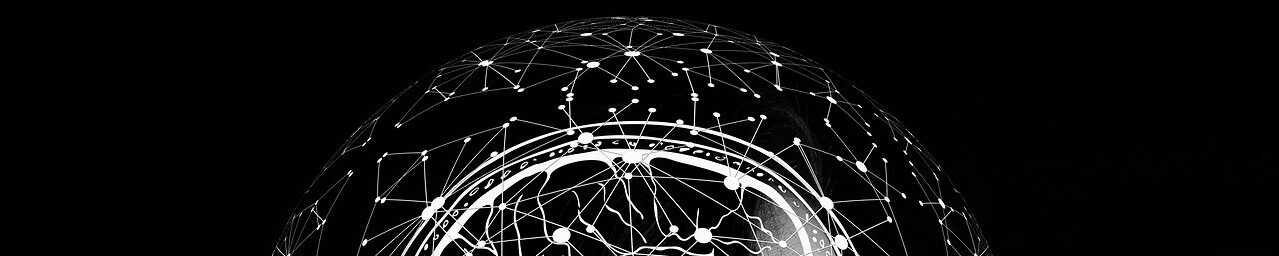블루스크린 제대로 알아보자
소개
블루스크린(blue screen)은 컴퓨터 시스템에서 주로 하드웨어 또는 소프트웨어의 문제로 발생하는 오류입니다. 이 문제는 윈도우 운영체제에서 흔하게 발생하며 “Stop Error” 또는 “Bug Check”라고도 불리는데요.^^ 이 문제에 대해 원인과 해결방법 자세히 알아보도록 할게요^^
블루스크린은 주로 컴퓨터가 오류 상태에 있는 시점을 사용자에게 시각적으로 알리는 장치로 사용됩니다. 일반적으로 컴퓨터 화면에 파란색 배경과 오류 메시지가 표시되며, 이로 인해 “블루스크린 오브 데스”라는 별명이 붙었습니다.
블루스크린이 표시되면 컴퓨터가 정상적으로 동작하지 않거나 충돌했음을 나타냅니다. 이는 주로 하드웨어 오류, 드라이버 충돌, 소프트웨어 호환성 문제, 오버클로킹, 메모리 문제 등 다양한 이유로 발생할 수 있습니다.
블루스크린을 해결하는 방법은 일반적으로 오류 메시지를 읽고 이를 해석하여 문제를 해결하는 것입니다. 블루스크린 오류 메시지에는 코드나 메세지가 포함되어 있으며, 이를 검색하여 해당 오류에 대한 자세한 정보를 얻을 수 있습니다. 또한, 드라이버 업데이트, 시스템 복원, 오버클로킹 해제, 소프트웨어 충돌 제거 등을 통해 문제를 해결할 수 있습니다.
블루스크린은 사용자에게 불편을 초래할 수 있으며, 컴퓨터의 성능과 안정성에도 영향을 미칠 수 있습니다. 따라서 오류가 지속되는 경우에는 시스템의 안정성을 복구시키기 위해 전문가의 도움을 받는 것이 좋습니다.
또한, 주기적인 시스템 유지 관리와 드라이버 업데이트, 안티바이러스 프로그램의 업데이트 및 주의깊은 소프트웨어 설치 등으로 블루스크린을 예방할 수 있습니다.

1. 원인
원인 블루스크린은 다양한 원인이 있을 수 있습니다. 일반적으로 블루스크린 오류는 하드웨어 또는 소프트웨어의 문제로 인해 발생할 수 있습니다. 몇 가지 일반적인 원인은 다음과 같습니다:
1. 하드웨어 문제: 메모리 오류, 하드 드라이브 오류, 그래픽 카드 오류 등과 같은 하드웨어 문제가 블루스크린을 발생시킬 수 있습니다.
2. 소프트웨어 구성: 잘못된 드라이버 설치, 예기치 않은 소프트웨어 충돌 또는 악성 소프트웨어와 같은 소프트웨어 구성 문제가 블루스크린을 초래할 수 있습니다.
3. 오버히팅: 컴퓨터의 온도가 지나치게 높을 경우 오버히팅으로 인해 블루스크린이 발생할 수 있습니다.
4. 운영 체제 문제: 운영 체제의 오류 또는 손상된 운영 체제 파일이 블루스크린을 발생시킬 수 있습니다.
블루스크린이 발생하는 경우, 가장 좋은 방법은 해당 오류 코드를 확인하고 해당 오류 코드에 대한 정보를 검색하는 것입니다. 이를 통해 블루스크린이 발생한 원인을 파악하고 해결 방법을 찾을 수 있습니다.

2. 해결방법
블루스크린은 일반적으로 시스템 오류나 하드웨어 문제로 인해 발생하는 문제입니다. 블루스크린을 해결하기 위해 몇 가지 접근 방법을 시도해 볼 수 있습니다.
1. 안전 모드로 재부팅: 컴퓨터를 안전 모드로 재부팅하여 기본 드라이버와 설정만 로드하고, 문제가 있는 드라이버나 소프트웨어를 제외시켜 볼 수 있습니다. 안전 모드로 부팅하는 방법은 컴퓨터 제조사나 운영 체제에 따라 다를 수 있으니 해당 문서를 참조하시기 바랍니다.
2. 최신 드라이버 업데이트: 블루스크린 오류는 종종 오래된 드라이버 때문에 발생할 수 있습니다. 따라서 장치 관리자를 열어 각 하드웨어 디바이스에 대한 최신 드라이버를 확인하고 업데이트합니다. 제조사 웹사이트에서 최신 드라이버를 다운로드하여 설치하는 것이 가장 좋습니다.
3. 시스템 복원: 최근에 시스템 복원 포인트를 만들었다면, 해당 시점으로 시스템을 복원하여 블루스크린 문제를 해결할 수 있습니다. 이는 시스템 파일 또는 설정이 손상되었을 때 유용합니다.
4. 시스템 검사 유틸리티 실행: 운영 체제에는 시스템 파일을 검사하고 손상된 파일을 복구할 수 있는 몇 가지 유틸리티가 내장되어 있을 수 있습니다. Windows 운영 체제의 경우, “sfc /scannow” 명령을 실행하여 시스템 파일 검사를 수행할 수 있습니다.
5. 바이러스 및 악성 소프트웨어 검사: 컴퓨터가 바이러스나 악성 소프트웨어에 감염된 경우, 블루스크린 오류가 발생할 수 있습니다. 따라서 안티바이러스 프로그램을 사용하여 시스템을 검사하고 치료해야 합니다.
6. 하드웨어 문제 진단: 만약 위의 방법들로 문제를 해결할 수 없다면, 하드웨어 문제일 가능성이 있으니 컴퓨터를 전문가에게 진단을 받아보는 것이 좋습니다.
이 방법들 중 하나를 시도해 보시기 바랍니다. 그러나 주의해야 할 점은 해당 문제가 재발하지 않도록 개별 상황에 맞는 해결책을 찾아야 한다는 것입니다.
3.블루스크린 증상
블루스크린 혹은 “Blue Screen of Death (BSOD)”는 컴퓨터에서 발생하는 오류로 인해 발생하는 현상입니다. 이는 주로 Windows 운영체제에서 발생하며, 일반적으로 시스템의 심각한 오류나 충돌을 나타내는 신호입니다. 주요한 블루스크린 증상은 다음과 같습니다:
1. 화면의 전체가 파란색으로 바뀌고, 진단 메시지와 함께 오류 코드가 표시됩니다.
2. 컴퓨터가 갑자기 정지되고, 재부팅 됩니다.
3. 작업 중인 모든 프로그램이 강제로 종료되며, 저장되지 않은 데이터는 손실될 수 있습니다.
4. 오류 메시지에는 “Stop Error”라고도 불리는데, 이것은 블루스크린을 발생시킨 원인에 대한 정보를 제공합니다.
이러한 블루스크린 증상은 여러 가지 원인으로 인해 발생할 수 있습니다. 가장 흔한 원인 중 일부는 다음과 같습니다:
1. 하드웨어 문제: 메모리 오류, CPU 과열, 하드 드라이브 결함 등의 하드웨어 문제가 블루스크린을 발생시킬 수 있습니다.
2. 소프트웨어 충돌: 운영체제의 오류, 드라이버의 충돌, 악성 소프트웨어, 잘못된 설치된 프로그램 등이 블루스크린을 유발할 수 있습니다.
3. 시스템 리소스 부족: 운영체제 또는 프로그램이 필요로 하는 시스템 리소스가 부족한 경우 블루스크린이 발생할 수 있습니다.
블루스크린이 발생한 경우 다음 조치를 취할 수 있습니다:
1. 컴퓨터를 재부팅합니다. 이렇게 하면 일시적으로 문제가 해결될 수 있습니다.
2. 최신 드라이버를 설치 또는 업데이트합니다. 특히 그래픽 드라이버와 관련된 문제일 가능성이 높습니다.
3. 시스템 파일을 검사하고 복구하는 도구를 실행합니다. Windows 운영체제에는 이러한 기능을 제공하는 도구가 있습니다.
4. 장치 관리자를 사용하여 하드웨어 오류를 검사하고 해결합니다.
5. 악성 소프트웨어 검사를 실행하여 컴퓨터를 안전하게 유지합니다.
만약 문제가 지속되거나 심각한 경우, 전문가의 도움을 받는 것이 좋습니다. 컴퓨터의 하드웨어나 소프트웨어 문제로 인한 블루스크린은 복잡할 수 있으므로 전문가의 도움이 필요할 수 있습니다.

4. 예방법
블루스크린은 주로 컴퓨터의 하드웨어 또는 소프트웨어 문제로 인해 발생하는 오류입니다. 이를 예방하기 위해서는 몇 가지 중요한 조치를 취할 수 있습니다:
1. 최신 업데이트 설치: 운영체제 및 드라이버는 항상 최신 상태여야 합니다. 정기적으로 업데이트를 확인하고 설치하여 시스템의 안정성을 유지하세요.
2. 정상적인 소프트웨어 사용: 중복 설치, 업데이트 충돌 또는 악성 소프트웨어로 인해 블루스크린이 발생할 수 있습니다. 확실한 출처의 소프트웨어만 설치하고, 최신 버전으로 유지하세요.
3. 올바른 하드웨어 사용: 호환되지 않는 하드웨어 구성 요소나 오버클럭 등으로 인해 블루스크린이 발생할 수 있습니다. 컴퓨터에 적합한 하드웨어를 사용하고, 설정을 올바르게 조정하세요.
4. 메모리 검사: 메모리 오류는 블루스크린의 일반적인 원인 중 하나입니다. Windows 메모리 진단 도구를 사용하여 메모리 테스트를 실행하고, 문제가 발견되면 교체 또는 수리하세요.
5. 올바른 드라이버 사용: 잘못된 또는 오래된 드라이버는 블루스크린을 유발할 수 있습니다. 주기적으로 드라이버 업데이트를 확인하고, 필요한 경우에는 새로운 버전으로 업데이트하세요.
6. 중요한 데이터 백업: 예기치 않은 블루스크린으로 인해 데이터가 손실될 수 있습니다. 중요한 파일과 문서를 정기적으로 백업하여 데이터 손실을 최소화하세요.
7. 디스크 체크: 하드 디스크에 문제가 있는 경우 블루스크린이 발생할 수 있습니다. 정기적으로 디스크 체크 도구를 사용하여 디스크 상태를 확인하고, 문제가 발견되면 교체 또는 수리하세요.
8. 시스템이 오래 사용되었을 경우 재부팅: 장시간 동안 계속 작동하면 메모리 누수 또는 프로세스 충돌로 인해 블루스크린이 발생할 수 있습니다. 따라서 정기적으로 시스템을 재부팅하여 메모리를 초기화하고 문제를 예방할 수 있습니다.
이러한 예방법을 준수하고 문제를 근본적으로 해결하기 위해 기술 지원을 받으세요. 블루스크린의 원인을 정확히 파악하고 해결책을 찾을 수 있습니다.
이상으로 블루스크린 해결법 에 대해 자세히 알아봤습니다. 감사합니다.